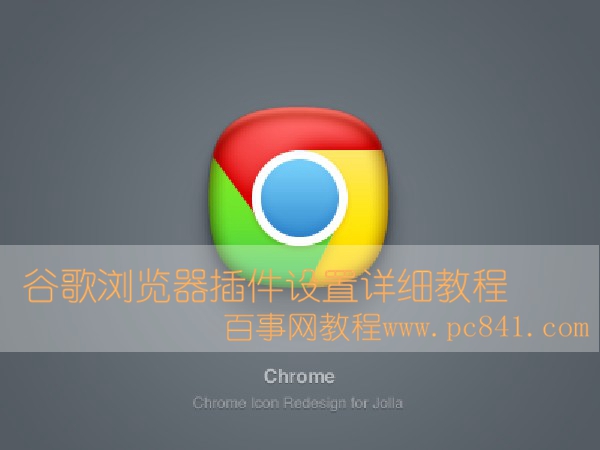
谷歌浏览器插件(扩展程序)设置详细教程步骤:
1、进入 “扩展程序”设置,选择【设置】-【工具】-【扩展程序 】
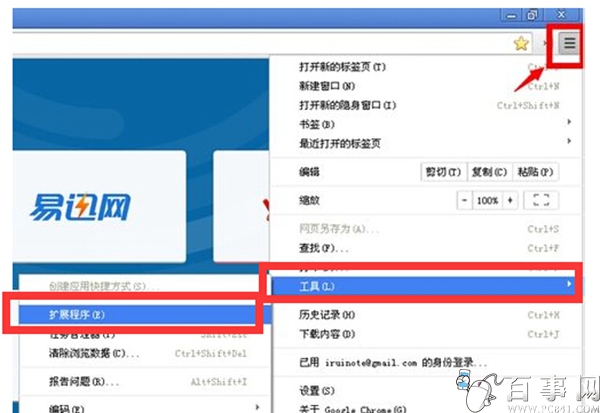
或者你直接在地址栏中直接输入“chrome://extensions ”
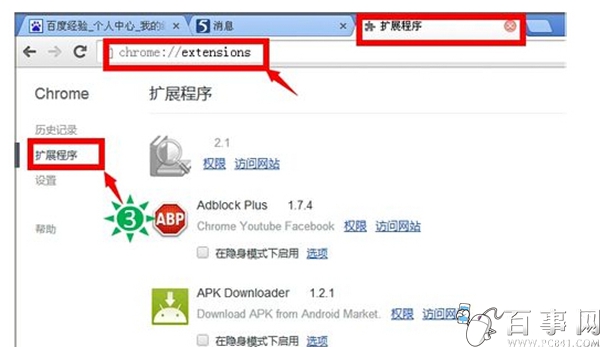
2、“扩展程序”的启用 与删除,如下图所示
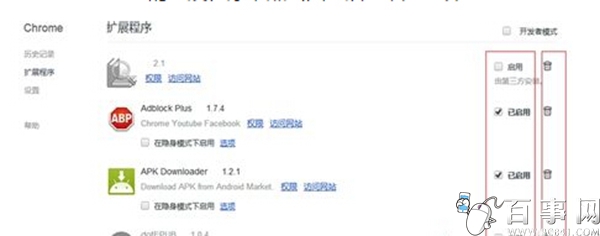
3、在扩展程序使用界面,我们点击选项,可以对扩展程序进行设置
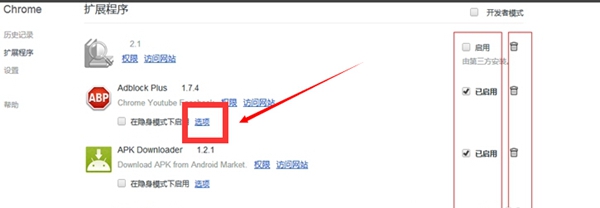
4、我们也可以通过快捷方式对安装的插件进行设置,点击地址栏左侧的【》】图标即可
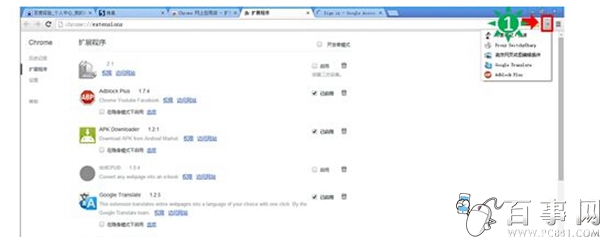
或者直接把鼠标放在插件上,点击右键进行设置
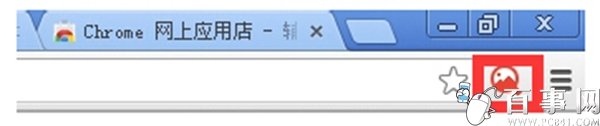
谷歌浏览器插件设置方法比较简单,对于一些功能比较丰富的第三方浏览器扩展程序来说,其功能丰富性不亚于一款常见的手机APP,在使用时我们根据自身使用习惯和特点合理设置即可。
新闻热点
疑难解答